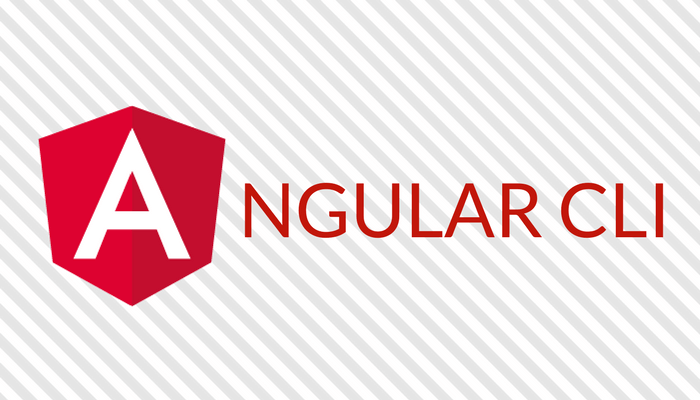
CLI 설치
npm install -g @angular/cliCLI 업데이트하기
npm uninstall -g @angular/clinpm install -g @angular/cli@latest글로벌환경에서 업데이트를 하더라도 프로젝트에서 사용하는 버전이 우선적용되기 때문에 기존에 생성해 둔 프로젝트는 따로 업데이트를 해야 합니다. 방법은 해당 프로젝트 파일에서 아래 명령어를 실행하면 됩니다.
rm -rf node_modulesnpm uninstall @angular/cli --forcenpm install @angular/cli@latest --forcenpm i --force비주얼 스튜디오를 사용하는 경우 위 커맨드 실행 후 윈도 리로드를 실행합니다.

현재 사용 중인 버전 확인
버전확인은 아래 커맨드 중 하나로 확인가능합니다
ng versionng v각 커멘드에 대한 추가정보가 필요시
앵귤러 전반에 관한 정보는 아래 명령어로 확인이 가능하며
ng help각 커맨드에 대한 정보는 헬프 옵션을 해당 커맨드 뒤에 사용하면 알 수 있습니다
ng new --help프로젝트 생성
하나의 프로젝트만 생성하는 경우,
ng new project-name생성된 프로젝트로 이동은 아래 명령어로 가능합니다
cd project-name여러 프로젝트를 하나의 워크스페이스에 생성하는 경우,
먼저, 워크스페이스를 생성하고
ng new my-workspace --no-create-application해당 워크스페이스로 이동합니다
cd my-workspace워크스페이스 안에서 필요한 만큼 프로젝트를 생성하면 됩니다
ng generate application my-first-app생성된 프로젝트를 구동
ng serve애플리케이션 구동 시 자동으로 애플리케이션 윈도를 열고 싶은 경우 아래 명령어를 사용합니다
ng serve --open위 커맨드의 단축키는 아래와 같습니다
ng serve -o앵귤러 프로젝트 폴더구조
생성된 프로젝트 기본구조 .editorconfig 코드 편집기 구성파일 EditorConfig. .gitignore 깃 레포에 올릴 때 제외되는 파일 README.md 리드미 파일 angular.json CLI 구성파일 package.json npm dependency 리스트 package-loc
jin-co.tistory.com
참고
Angular
angular.io
Releases · angular/angular-cli
CLI tool for Angular. Contribute to angular/angular-cli development by creating an account on GitHub.
github.com
Angular
angular.io
How to upgrade Angular CLI to the latest version - Stack Overflow
How to upgrade Angular CLI to the latest version
Using ng --version I got: @angular/cli: 1.0.0 which is not the latest release available. Since I have Angular CLI globally installed on my system, in order to upgrade it I tried: npm update a...
stackoverflow.com
'프론트엔드 > 앵귤러' 카테고리의 다른 글
| 어헤드 오브 타임 컴파일러 작동원리 (0) | 2022.12.21 |
|---|---|
| 앵귤러 콤파일러 저스트 인 타임 VS 어헤드 오브 타임 (0) | 2022.12.20 |
| 앵귤러 프로젝트 폴더구조 (0) | 2022.12.20 |
| 앵귤러 모달 (1) | 2022.12.15 |
| 앵귤러? (1) | 2022.12.01 |



